Bluetooth nu funcționează în Windows 10: Cum se remediază?
Publicat: 2018-10-10Când Windows 10 a fost lansat inițial, acesta a fost oferit gratuit celor care doreau să facă upgrade de la versiunile 8.1 și 7. Desigur, mulți erau dornici să experimenteze gratuit noul sistem de operare. La urma urmei, o nouă instalare a Windows 10 i-ar putea costa sute de dolari.
Cu toate acestea, mulți utilizatori au descoperit că upgrade-ul nu a fost așa cum se așteptau. Utilizatorii trebuiau să treacă prin acest nou sistem de operare cu ușurință și pur și simplu să-l privească cum funcționează. Cu toate acestea, au existat încă probleme pe care Microsoft nu le-a anticipat, inclusiv Bluetooth care nu a găsit căști și alte dispozitive. Mai exact, mulți utilizatori care au făcut upgrade de la sistemul de operare mai vechi la Windows 10 au descoperit că sistemul nu își poate recunoaște dispozitivele Bluetooth. Nu intrați în panică încă pentru că mai există câteva soluții pe care le puteți încerca și care nu implică reinstalarea completă a Windows.
Cum să remediați dispozitivul Bluetooth care nu se conectează?
Mulți oameni folosesc tehnologia Bluetooth în fiecare zi. În ceea ce privește acești utilizatori, aceștia nu pot continua prin sarcinile lor zilnice fără a utiliza periferice conectate prin Bluetooth. Totuși, ce se întâmplă dacă Bluetooth nu descoperă dispozitivele?
Înainte de a discuta despre cum să remediați problema dispozitivelor care nu recunosc Bluetooth pe Windows 10, cel mai bine este să discutăm scenarii legate de problemă. În acest fel, veți înțelege mai bine cum să faceți față.
- Bluetooth nu funcționează pe Windows 10 – Mulți utilizatori au raportat că nu au putut face ca Bluetooth să funcționeze pe computerul lor. Cel mai bun mod de a remedia acest lucru este să reinstalați dispozitivul Bluetooth și să actualizați driverul acestuia.
- Bluetooth nu recunoaște sau detectează dispozitive pe Windows 10 – Dacă întâmpinați această problemă, ar trebui să reporniți serviciul de asistență Bluetooth și să verificați dacă aceasta rezolvă problema.
- Bluetooth nu găsește căști sau tastatură - Această problemă se poate întâmpla cu diferite dispozitive. Pentru a o remedia, asigurați-vă că conectați corect dispozitivul cu computerul.
- Bluetooth nu se conectează - Dacă Bluetooth pare să nu se conecteze, problema are probabil ceva de-a face cu Wi-Fi-ul dvs. În unele dispozitive, Bluetooth și Wi-Fi sunt conținute într-un singur card. Acest lucru poate fi rezolvat prin dezactivarea temporară a conexiunii Wi-Fi.
- Bluetooth nu descoperă dispozitivele – După o actualizare la Windows 10, este posibil să întâmpinați această problemă. Cu toate acestea, veți putea rezolva acest lucru rulând instrumentul de depanare hardware și dispozitive.
Metoda 1: Încercați să adăugați din nou dispozitivul Bluetooth
- Pe tastatură, apăsați tasta Windows+S.
- Tastați „panou de control” (fără ghilimele), apoi apăsați Enter.
- Faceți clic pe Hardware și sunet, apoi selectați Dispozitive.
- Căutați dispozitivul defect și scoateți-l.
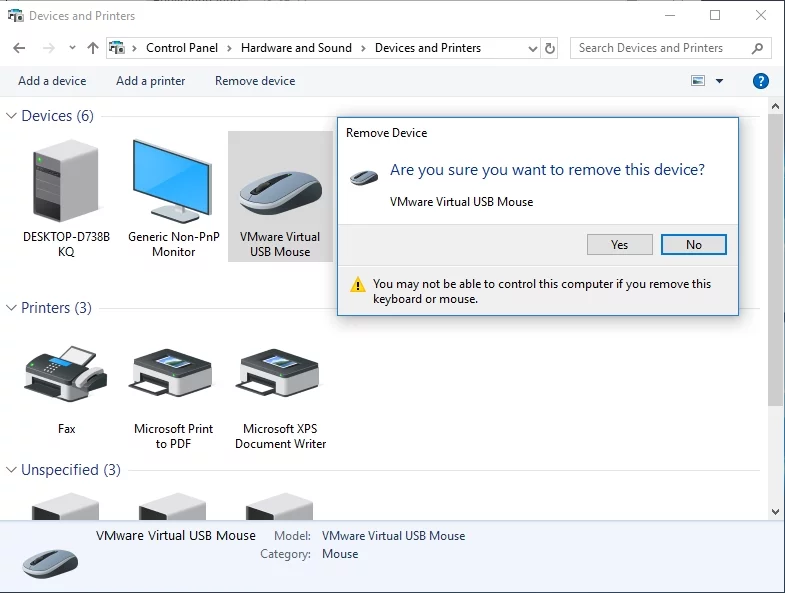
- Acum, trebuie să faceți clic pe Adăugare pentru a readuce dispozitivul din nou.
După ce ați efectuat aceste modificări, verificați dacă problema a fost rezolvată.
Metoda 2: Reinstalarea dispozitivului Bluetooth și actualizarea driverelor
Dacă Bluetooth-ul dvs. nu pare să vă descopere dispozitivele, atunci este probabil ca problema să aibă legătură cu driverele dvs. Pentru a remedia această problemă, vă recomandăm să reinstalați driverele Bluetooth urmând pașii de mai jos:
- Accesați bara de activități, apoi faceți clic dreapta pe pictograma Windows.
- Din listă, selectați Manager dispozitive.
- Căutați dispozitivul problematic, apoi faceți clic dreapta pe el.
- Selectați Dezinstalare dispozitiv din opțiuni.
- După ce vedeți caseta de dialog de confirmare, faceți clic pe Dezinstalare.
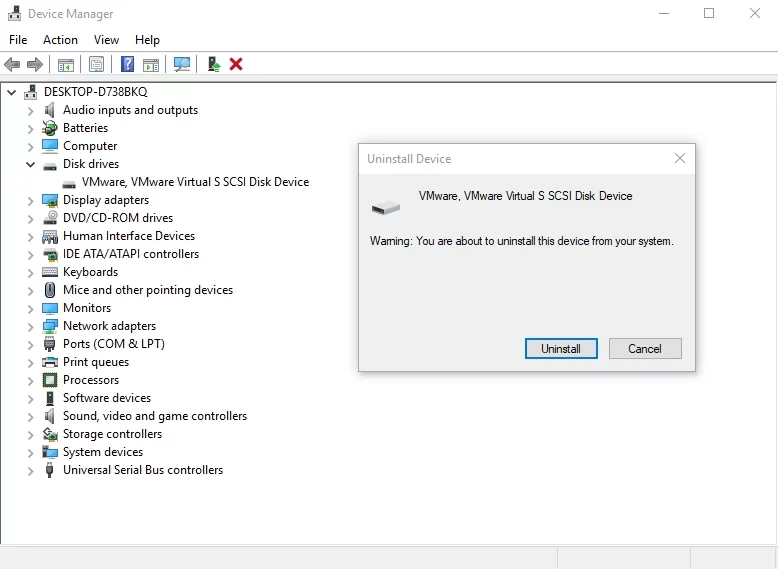
- Faceți clic pe pictograma Scan for Hardware Changes. Sistemul dvs. ar trebui să instaleze automat driverele lipsă.
În mod ideal, eliminarea dispozitivului Bluetooth și reinstalarea driverelor ar trebui să rezolve problema. Cu toate acestea, pentru a vă asigura că aveți driverele potrivite și pentru a preveni alte probleme potențiale, vă recomandăm să utilizați driverele oficiale furnizate de producător. Puteți accesa site-ul lor web, apoi căutați cele mai recente drivere pentru adaptorul dvs. Bluetooth. Asigurați-vă că îl găsiți pe cel compatibil cu sistemul dvs. În caz contrar, ați putea cauza probleme de instabilitate din cauza instalării driverelor greșite.
Dacă nu aveți răbdarea și abilitățile tehnice pentru a vă actualiza manual driverele, vă recomandăm să utilizați Auslogics Driver Updater. Odată ce ați instalat și activat acest instrument, acesta va începe să vă scaneze computerul, căutând drivere corupte, lipsă și învechite. Odată ce scanarea este finalizată, va căuta cele mai recente drivere recomandate de producător pentru computerul dvs. Cea mai bună parte este că acest program se va ocupa de toate problemele legate de șofer, nu doar de cea care a cauzat problema Bluetooth. Deci, odată ce procesul este încheiat, vă puteți aștepta la o îmbunătățire a performanței computerului dvs.

Rezolvați problemele PC-ului cu Driver Updater
Performanța instabilă a computerului este adesea cauzată de drivere învechite sau corupte. Auslogics Driver Updater diagnostichează problemele driverului și vă permite să actualizați driverele vechi dintr-o dată sau pe rând, pentru ca computerul să funcționeze mai ușor

Metoda 3: rularea instrumentului de depanare hardware și dispozitive
Unul dintre lucrurile grozave despre Windows 10 este că are instrumente de depanare încorporate concepute pentru a repara problemele comune ale sistemului de operare. Deci, dacă doriți să remediați problema Bluetooth care nu recunoaște dispozitivele pe Windows 10, este recomandabil să utilizați instrumentul de depanare hardware și dispozitive. Puteți face acest lucru urmând aceste instrucțiuni:
- Pe tastatură, apăsați tasta Windows+S.
- Tastați „Setări” (fără ghilimele), apoi apăsați Enter.
- Selectați Actualizare și securitate.
- Accesați meniul din panoul din stânga, apoi faceți clic pe Depanare.
- Accesați panoul din dreapta și derulați în jos până când găsiți Hardware și dispozitive.
- Selectați-l, apoi faceți clic pe butonul Run the Troubleshooter.
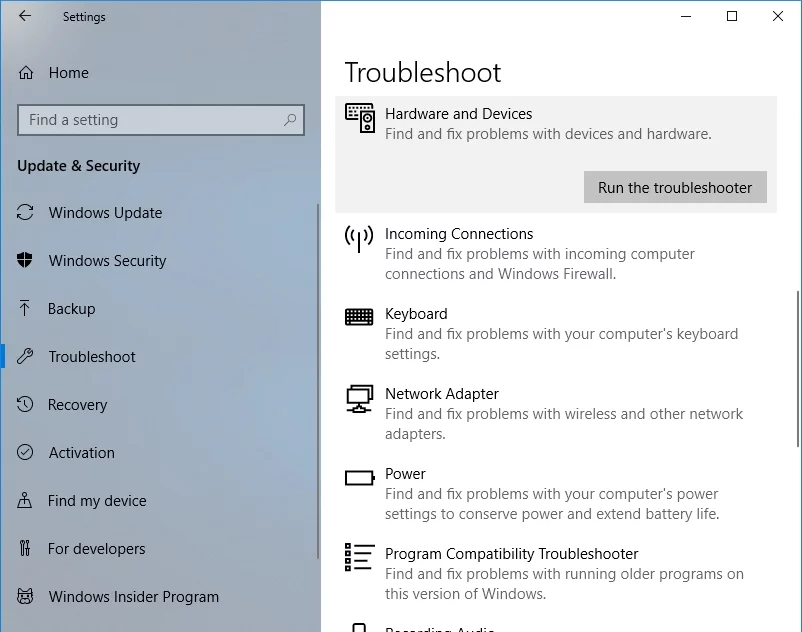
- Lăsați instrumentul să identifice problema. Urmați instrucțiunile de pe ecran pentru a remedia problema în consecință.
După finalizarea procesului, verificați dacă acum vă puteți conecta cu succes dispozitivele Bluetooth.
Metoda 4: Repornirea serviciului de asistență Bluetooth
Tehnologia Bluetooth din computerul dvs. poate funcționa corect numai cu serviciile adecvate, inclusiv serviciul de asistență Bluetooth. Deci, dacă există probleme cu acest serviciu, este posibil să nu puteți utiliza dispozitivele Bluetooth. Din fericire, puteți reporni acest serviciu pentru a remedia problema. Iată pașii:
- Deschideți caseta de dialog Run apăsând tastele Windows + R de pe tastatură.
- Acum, tastați „services.msc” (fără ghilimele), apoi faceți clic pe OK sau apăsați Enter.
- Faceți dublu clic pe Serviciu de asistență Bluetooth.
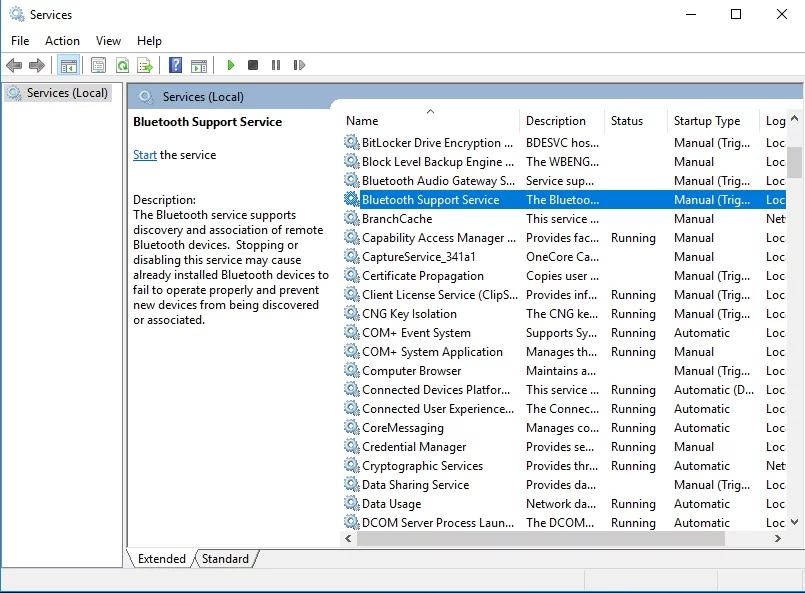
- Dacă observați că serviciul nu rulează, faceți clic pe Start pentru a-l lansa. Pe de altă parte, dacă funcționează, opriți-l, apoi porniți-l din nou.
- Salvați modificările făcând clic pe Aplicare și OK.
După ce ați repornit acest serviciu, ar trebui să puteți scăpa de problemă și să începeți să utilizați dispozitivele Bluetooth.
Metoda 5: Asigurați-vă că dispozitivele dvs. sunt asociate corect cu computerul dvs
Este posibil ca problema să fie legată de procesul de împerechere. Dacă doriți ca dispozitivele dvs. Bluetooth să fie descoperite, ar trebui să le asociați corect. Este demn de remarcat faptul că procesul variază de la un dispozitiv la altul. Cu toate acestea, majoritatea dintre ele ar trebui să aibă un buton de asociere Bluetooth. Pentru unele dispozitive, o apăsare lungă pe butonul de pornire ar fi suficientă. Pentru a afla cum să vă asociați corect dispozitivul Bluetooth, cel mai bine este să consultați manualul și să obțineți instrucțiunile necesare.
Remediați această problemă rapid
Puteți încerca să utilizați un instrument sigur și complet gratuit, dezvoltat de echipa de experți Auslogics.
Câțiva pași simpli pentru a depana problema:
- Descărcați micul instrument Auslogics TroubleShooter.
- Rulați aplicația (nu este necesară nicio instalare).
- Aplicația va verifica problema menționată în articol. Când scanarea este finalizată, verificați dacă aceasta este problema pe care căutați să o rezolvați și faceți clic pe „Aplicați acum” pentru a aplica remedierea recomandată.
- Puteți folosi aplicația pentru a depana gratuit alte defecțiuni, introducând pur și simplu o scurtă descriere a problemei cu care se confruntă computerul dvs. Sau vă puteți scana computerul pentru probleme de performanță folosind fila Scannerul meu.
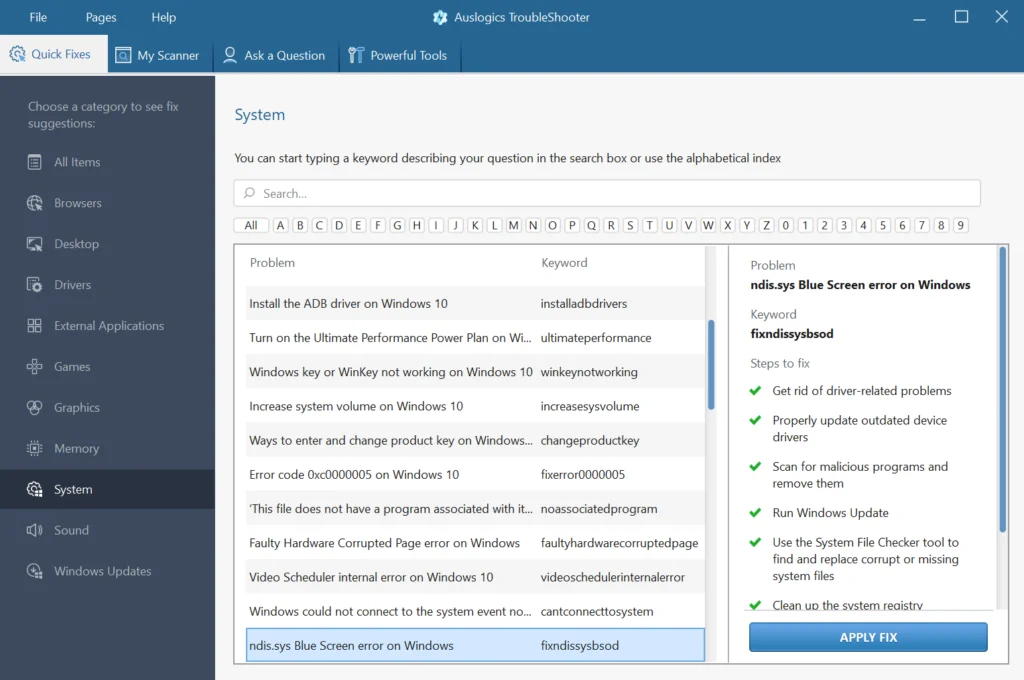
Dezvoltat pentru Windows 10 (8, 7, Vista, XP). Vă rugăm să consultați EULA și Politica de confidențialitate.
Metoda 6: Eliminarea tuturor dispozitivelor Bluetooth
În unele cazuri, alte dispozitive Bluetooth pot interfera cu procesul de asociere. Deci, este indicat să deconectați toate celelalte dispozitive, apoi să le asociați doar pe cele de care aveți nevoie. Poate că aceasta nu este cea mai bună soluție pentru această problemă, dar unii utilizatori au încercat-o și au susținut că a rezolvat problema.
Metoda 7: Încercați să utilizați un alt port USB pentru adaptorul Bluetooth
Multe computere desktop nu acceptă tehnologia Bluetooth și singura modalitate de a obține această funcționalitate este utilizarea unui adaptor. Cu toate acestea, nu tot timpul funcționează așa cum era de așteptat. Dacă vi se întâmplă acest lucru, puteți încerca să utilizați un alt port pentru adaptorul Bluetooth. Unii utilizatori au susținut că, după ce au schimbat adaptorul de la USB 3.0 la USB 2.0, au reușit să rezolve complet problema.
Metoda 8: Dezactivarea Wi-Fi
Există laptopuri care conțin Bluetooth și Wi-Fi pe un singur card, ceea ce provoacă unele probleme. Deci, dacă trebuie să utilizați dispozitivul Bluetooth, dezactivați temporar adaptorul Wi-Fi. Unii utilizatori au susținut că au reușit să își împerecheze dispozitivele Bluetooth cu succes după ce au făcut acest lucru.
Aveți alte idei pentru a remedia această problemă?
Vă rugăm să nu ezitați să le împărtășiți mai jos!
